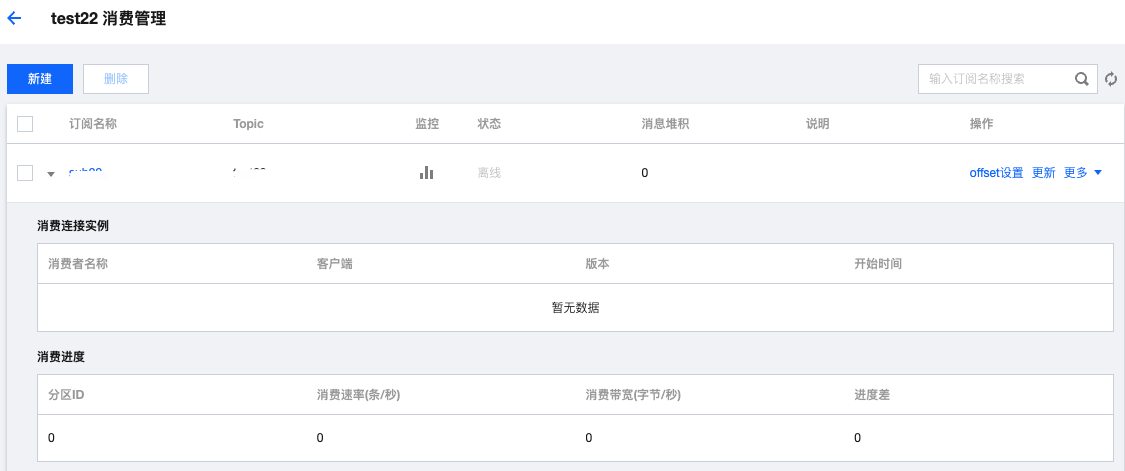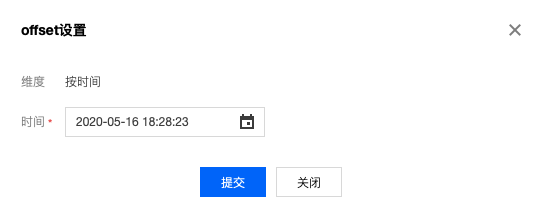订阅管理
最近更新时间: 2025-10-11 18:10:00
操作场景
在 TDMQ 控制台中,订阅代表一个具体的消费者以及其对某个 Topic 的订阅关系。当一个消费者订阅了某个 Topic 之后,则该 Topic 下的消息均可以被其消费。一个订阅可以订阅多个 Topic ,例如用户在一个 Topic 下创建了一个订阅后,其不仅会订阅当前的 Topic,还会订阅系统自动创建的重试队列 Topic。 本文档可以指导您使用消息队列 TDMQ 时,如何利用订阅管理对一个 Topic 下的订阅。
前提条件
- 需要提前创建好对应的命名空间和 Topic。
- 根据 TDMQ 提供的 SDK 创建好消息的生产者和消费者并正常运行。
操作步骤
查看订阅详情
- 登录 TDMQ 控制台,在左侧导航栏中单击【Topic 管理】。
- 在 Topic 管理列表页中,找到需要管理订阅的 Topic,单击操作列的【查看订阅】,进入订阅列表。
- 在订阅列表中,一级列表可以看到订阅了当前 Topic 的所有订阅,二级展开后可以看到每个订阅的消费连接实例以及每个分片的消费进度。
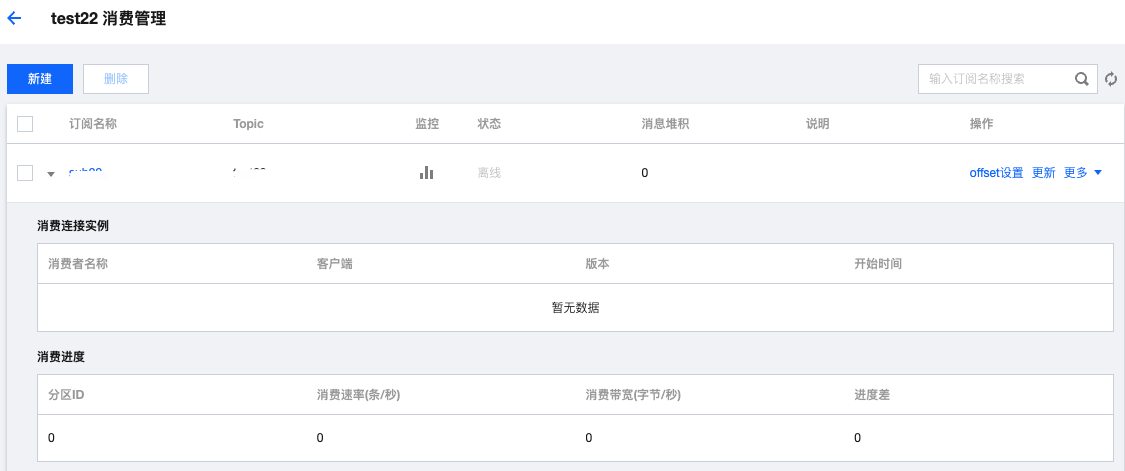
设置 offset
- 在订阅列表中,单击操作列的【offset设置】,按时间维度手动设定每个订阅的消费位移 offset(即指定该订阅下的消费者从哪个时间点开始消费消息)。
- 单击【提交】,完成设置。
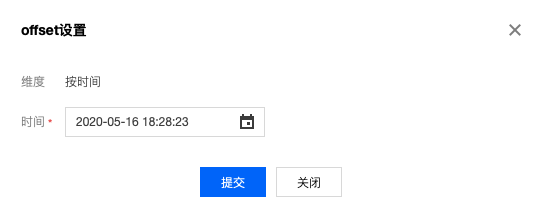
重建重试/死信队列
由于用户可以手动删除 Topic,所以当用户删除了重试/死信队列的 Topic 后,如果希望重新让系统生成这两种队列,可以通过订阅中的重建重试/死信队列操作来进行重建。
删除订阅
注意:
在某个 Topic 下删除了某个订阅之后,若该订阅还订阅了其他 Topic(包括系统创建的重试/死信队列),则这个订阅还会在其他 Topic 下存在,并不会被真正删除。
- 在订阅列表中,找到需要删除的订阅,单击操作列的【删除】,或者勾选多个订阅之后单击订阅列表顶部的【删除】。
- 在弹出的提示框中,单击【提交】,完成删除。